幻灯片 PPT如何制作凹陷的效果?图形凹下去效果
来源:网络收集 点击: 时间:2024-03-02【导读】:
本文所分享的内容是:教大家,在PPT中,怎样把图形制作成凹陷下去的效果。希望通过本文可以帮到一些朋友。工具/原料morepower point 2013方法/步骤1/8分步阅读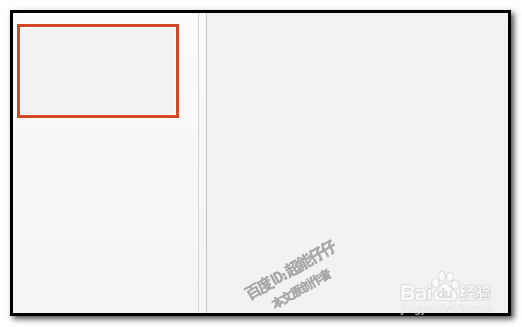 2/8
2/8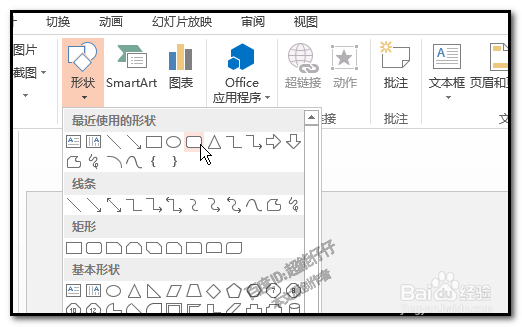 3/8
3/8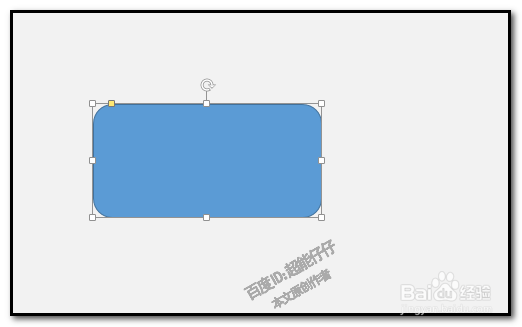
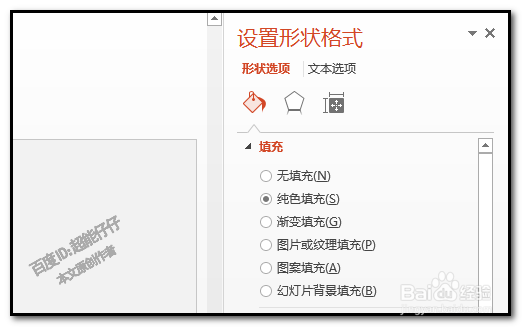 4/8
4/8 5/8
5/8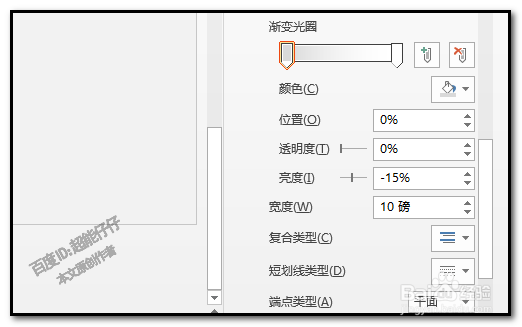 6/8
6/8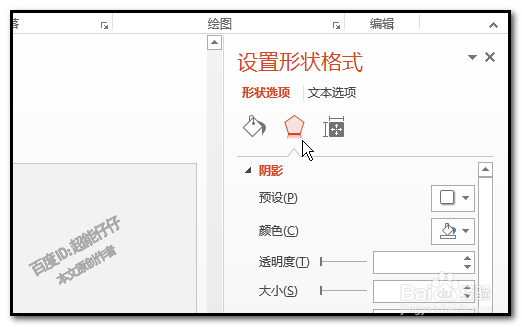
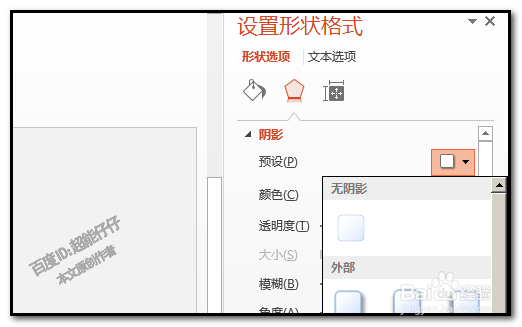 7/8
7/8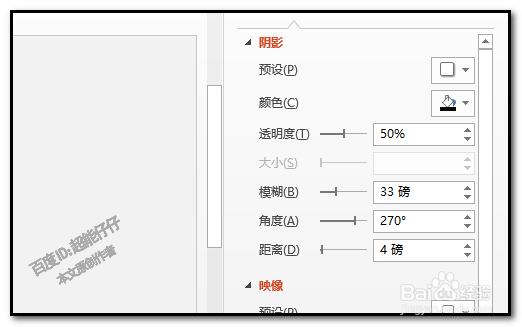 8/8
8/8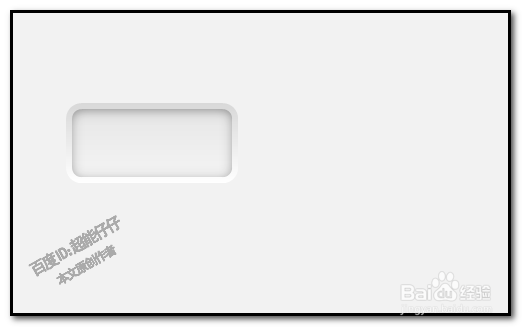 注意事项
注意事项
新建空白幻灯片;
并把背景格式设置为浅灰色。
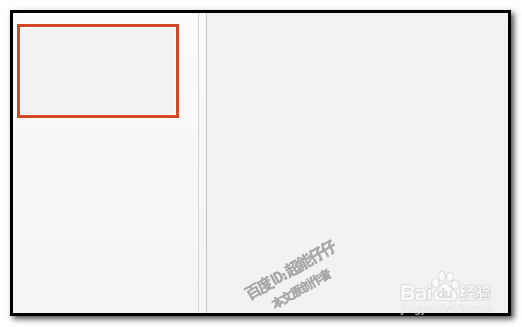 2/8
2/8再插入一个圆角的矩形。
顺序点:插入-形状,弹出的形状面板中点:圆角矩形
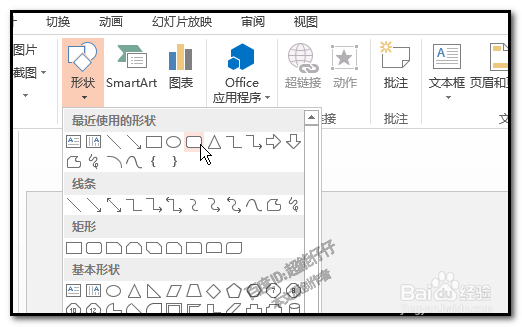 3/8
3/8然后,画出一个矩形,矩形大小自定;
现在矩形是在选中的状态。
我们在形状样式右边的小箭头这里点下,调出设置形状格式的小窗口。
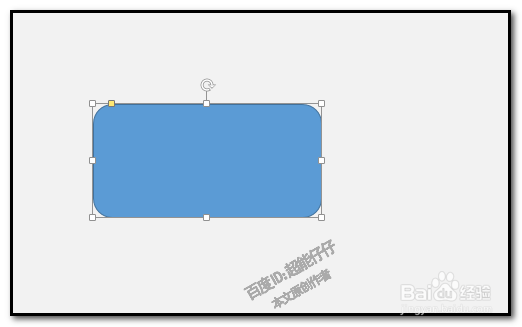
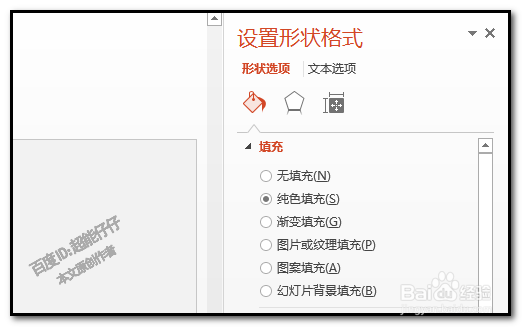 4/8
4/8当前是填充的选项设置
设置为渐变填充;
在渐变光圈这里把渐变样式设置为深色15%,深色5%的渐变效果。
如图中所示设置。
 5/8
5/8再往下拉,到设置线条这里。
在渐变光圈这里把渐变亲式设置为深色15%,白色的渐变效果。
线条宽度为10磅
如图中所示设置
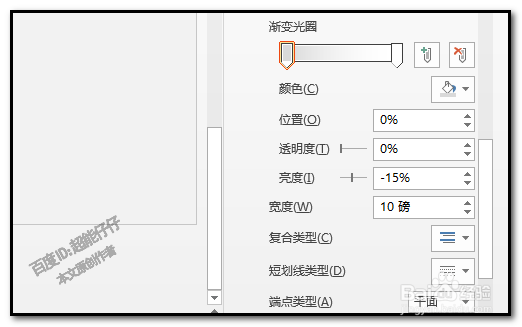 6/8
6/8接着,设置阴影;
阴影预设为内部上方
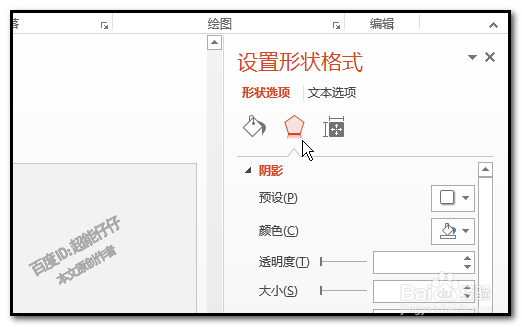
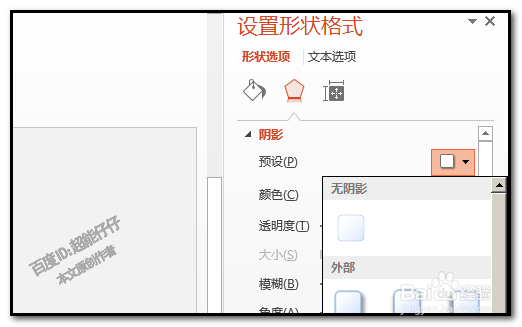 7/8
7/8透明度为50%
模糊为33磅
角度270度
距离4磅
当然,上述的参数不一定是适合你的,按自己实际来设置。多调试几次,就能找到适合自己的效果。
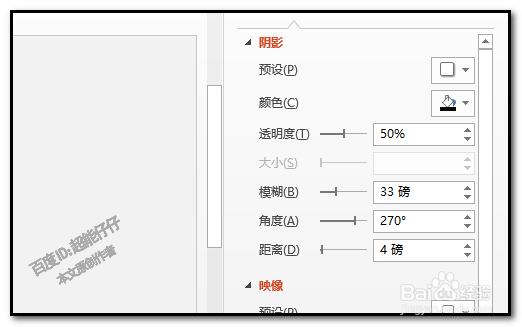 8/8
8/8最终效果如图中所示。
方法学会了,可以自己制作不同的凹陷效果图形。
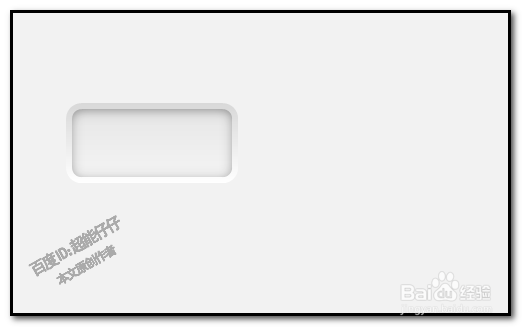 注意事项
注意事项图片来源于小编实际操作截图
本经验禁止转载
PPT版权声明:
1、本文系转载,版权归原作者所有,旨在传递信息,不代表看本站的观点和立场。
2、本站仅提供信息发布平台,不承担相关法律责任。
3、若侵犯您的版权或隐私,请联系本站管理员删除。
4、文章链接:http://www.1haoku.cn/art_213355.html
上一篇:Ae设置3D图层方法
下一篇:如何画哈喽kitty
 订阅
订阅